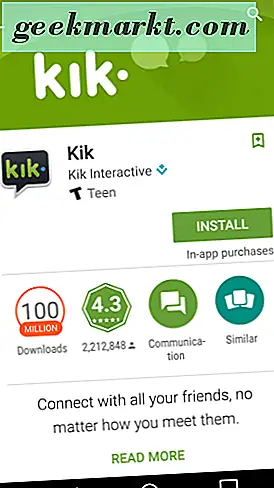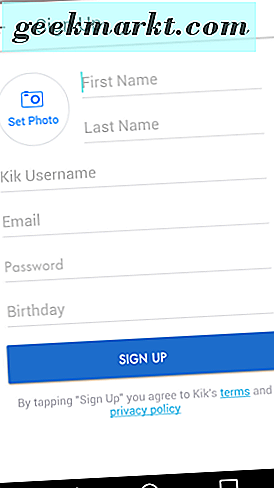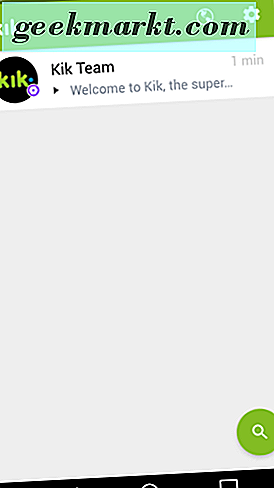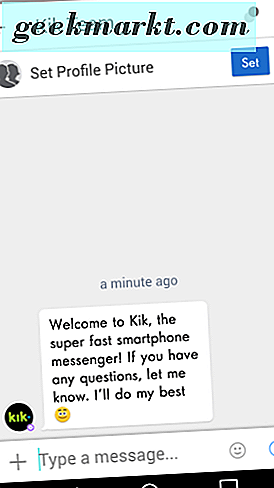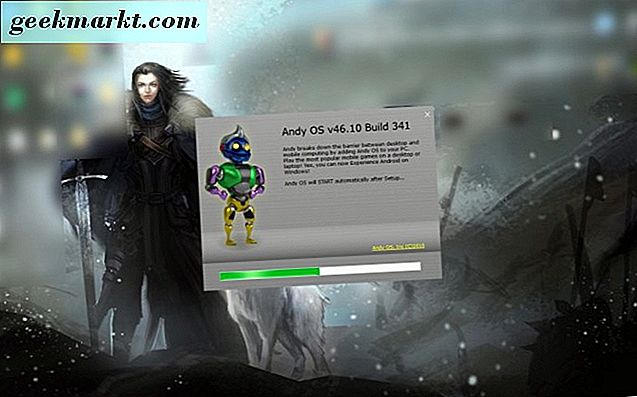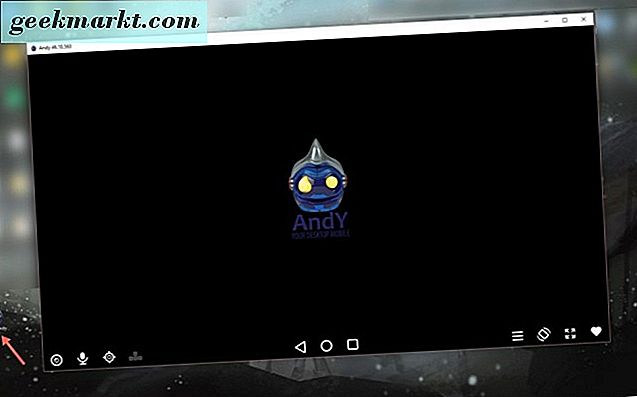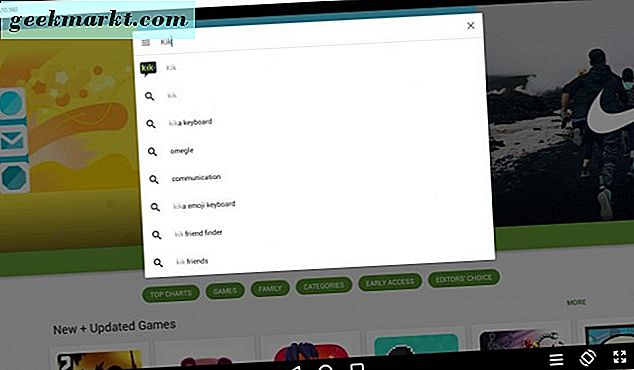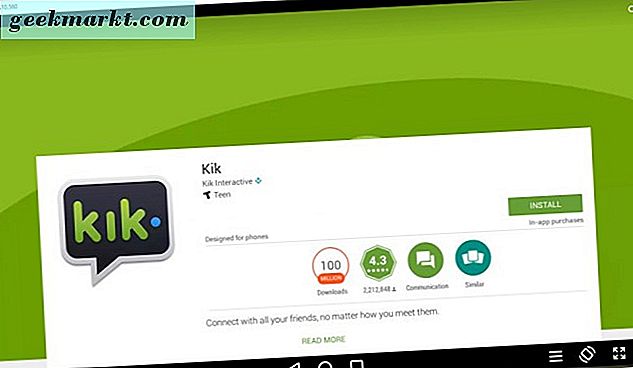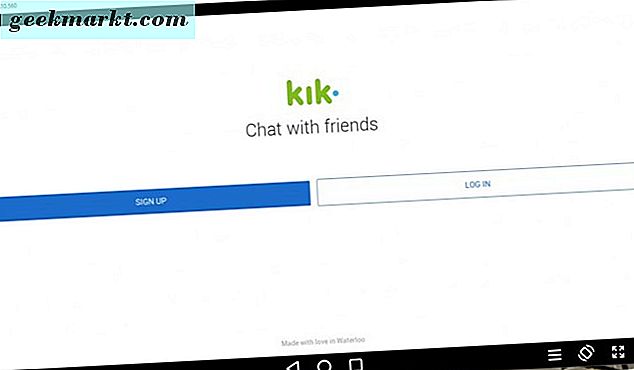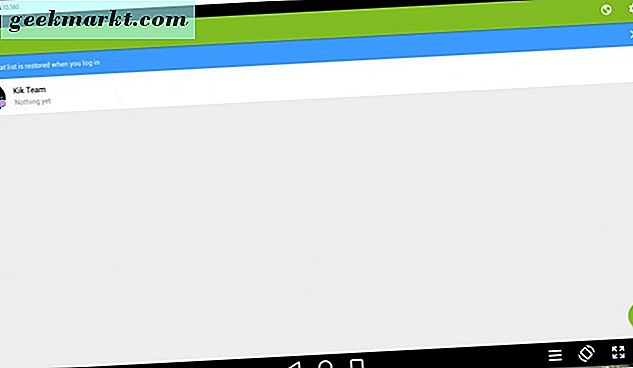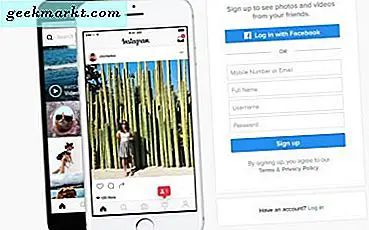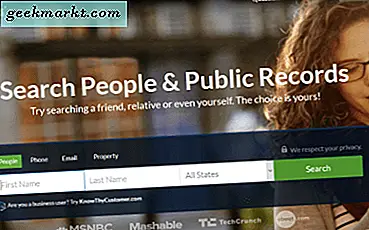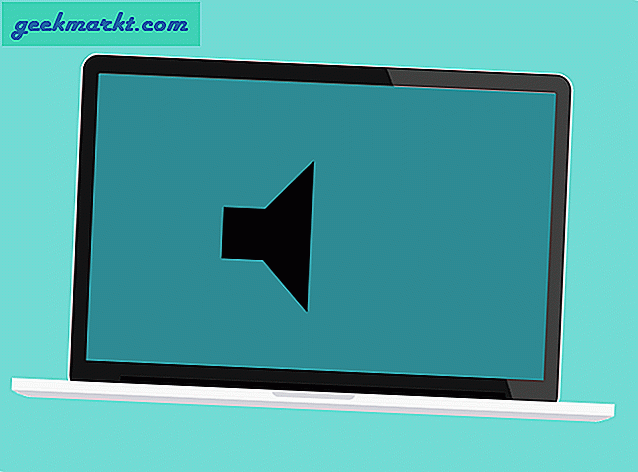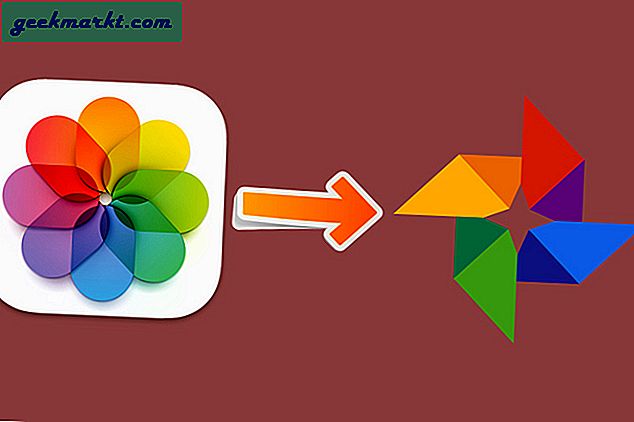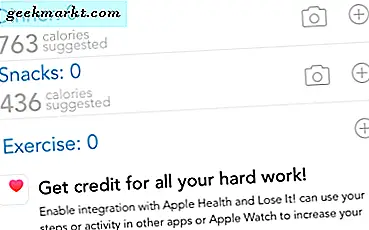Bildiğiniz gibi, mobil cihazlar ve masaüstü kullanımı için bir grup mesajlaşma uygulaması var. Daha önce konuştuğumuz (Telegram ve WhatsApp gibi), kullanıcının cep telefonu numarasını kullanmasını gerektirir. İşte Kik habercisi farklıdır. Genellikle sadece Kik olarak bilinir, bir e-posta adresiyle bir mesajlaşma hesabına kaydolabilirsiniz (ancak kullanmak için en az on üç yaşında olmalıdır).
Kik iOS, Android, Windows cep telefonları ve Amazon cihazları için kullanılabilir. Mobil cihazınızdan masaüstü PC'nize olduğu gibi platformlar arası mesajlaşma için bir şeyler arıyorsanız, işlerinizin sonuna gelindiğinde biraz iş yapabilirsiniz.
Kik'e PC'nizde erişmek veya kullanmak isteyebilirsiniz, ya da belki Kik sadece tercih ettiğiniz mesajlaşma uygulamasıdır ve bunu masaüstü veya dizüstü bilgisayarınızdan kullanmak isteyebilirsiniz. Yani hey, neden olmasın; diğer sohbet ve mesajlaşma uygulamalarının çoğu zaten bu özelliğe sahiptir.
Seçtiğiniz mobil cihazınızda Kik yüklü değilse, önce bunu yapmak istersiniz. Bu şekilde, hesabınız ve giriş bilgileriniz ayarlanmış ve Kik uygulamasını PC'nizden kurup kullanmaya başladığınızda bir kez daha kayarak hareket etmeye hazırsınız.
Mobil Cihazınızda Kik'i Alın
Yani, yapmak isteyeceğiniz ilk şey mobil cihazınıza Kik'i indirip kurmak ve hesabınızı kurmaktır. Bu adımları takip et:
- Kik mesajlaşma uygulamasını almak için Google Play'e, Apple uygulama mağazasına, Windows mağazasına veya Amazon'un uygulama mağazasına gidin.
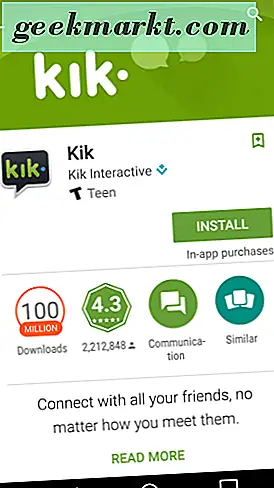
- İndirildikten ve yüklendikten sonra Kik uygulamasını açın. Ardından, Kik hesabınızı oluşturmak için kayıt düğmesine dokunun. Gerekli tüm bilgileri girin ve bir Kik Kullanıcı adı oluşturun.
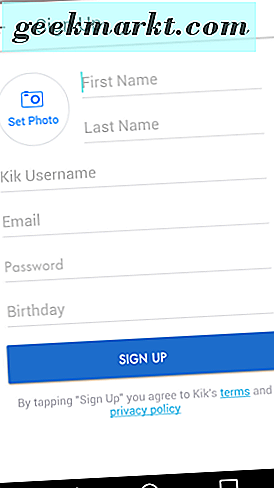
- Ardından, Kik karşılama ekranını göreceksiniz ve “Arkadaş Bul” ya da “Şimdi Değil” seçeneğini seçebileceksiniz. Bu tamamen sizin kararınız. Kik, sizi karşılayan ve onların uygulamasını kullanmanız için size teşekkür eden bir anlık mesaj gönderir.
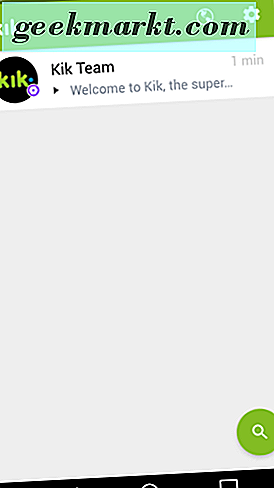
- Kik Takımı'ndan aldığınız mesaj, herhangi bir sorunuz olursa, bunları geri gönderebileceğinizi ve size en iyi şekilde yardımcı olmaya çalışacağınızı bilmenizi sağlar.
- Kik bir profil resmi ayarlamanızı ister, bu yüzden devam edin ve yapın. Profil resminiz için kullanabileceğiniz bir seçenek olan Bitmoji'yi seviyoruz.
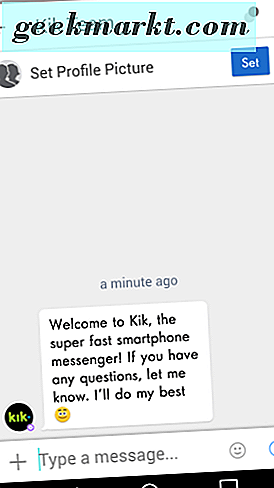
Artık mobil cihazınızdan Kik mesajlaşma uygulaması ile ayarlandığınız için, Kik'i PC'nize nasıl yükleyeceğinize ve nasıl yükleyeceğinize bakalım.
Yükle Andy - Android Emulator
Andy web sitesine giderek, bir PC'den Kik messenger'ı kullanabileceksiniz. Bir Android emülatörü olan Andy'yi indirecek ve bir Google hesabına sahip olmanız gerekecek. 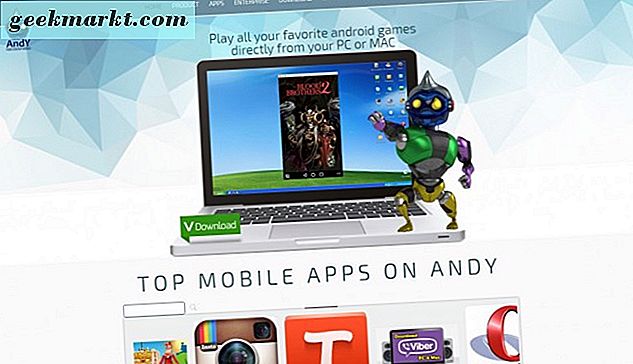
Andy'nin bir kopyasını http://www.andyroid.net/ adresinden indirebilirsiniz. Bu, sadece Kik messenger'ına değil, aynı zamanda diğer Android uygulamalarına da tam erişim sağlamanıza izin verdiği için PC'nizdeki yeni go-to-emülatörünüz olabilir.
- PC'nizde Andy, Android emülatörünü indirin ve yükleyin. Windows 10 kullanıyoruz, ancak Windows 7 ve 8 için de mevcut.
- Andy indirildikten sonra, bilgisayarınıza yüklemek için dosyayı çift tıklayın. PC'nizin ekranında kurulumun ilerleyişini göreceksiniz.
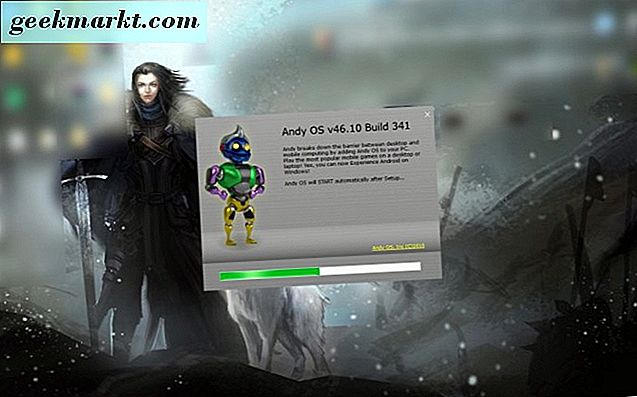
- Yükleme işlemi bittikten sonra, masaüstünüzdeki “Start Andy” simgesine çift tıklayarak Andy uygulamasını açın.
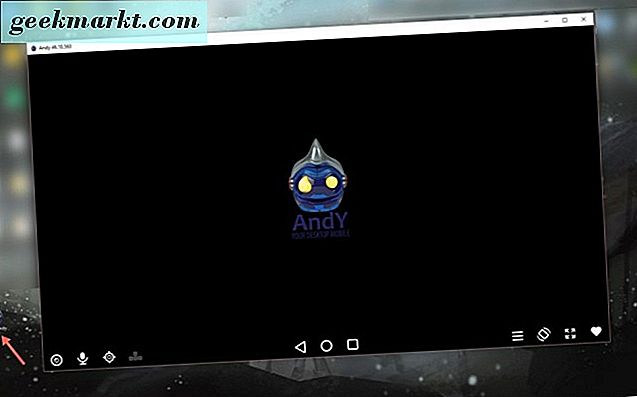
- Ardından, sizi Android emülatörüne tanıtan bir dizi ekran göreceksiniz, Andy.
- Ardından, Google hesabınızda oturum açmak için hesap bilgilerinizi kullanmanız gerekir. “Google Play Store” u tıklayacaksınız.
- Ardından, mevcut Google hesabınızda oturum açmaya veya henüz yapmadıysanız bir tane oluşturmaya yönlendirileceksiniz. Oturum açma prosedürlerini ve Google Play şartlarının kabulünü vb. Gözden geçirin. Ardından, Google Play Store'da olmalısınız.
PC'nizde Andy Kik yükleyin
Artık Andy'nin bilgisayarınıza yüklendiğine göre, onu açacağız ve Kik mesajlaşma uygulamasını alacağız. Öyleyse, Andy'yi aç ve bir şeyi yüklemek için bir iki dakika ver. Ardından, Kik uygulamasını edinmek için Google Play Store'u tıklayın. 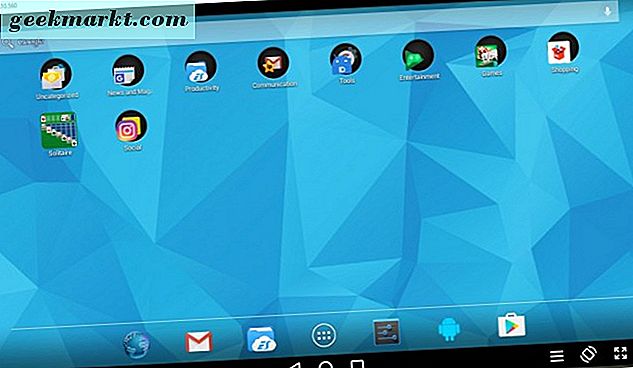
- Google Play Store'un en üstündeki arama çubuğunda “Kik.” Yazın. Uygulama, arama sonuçlarınızda ilk önce görünmeli - üzerine tıklayın.
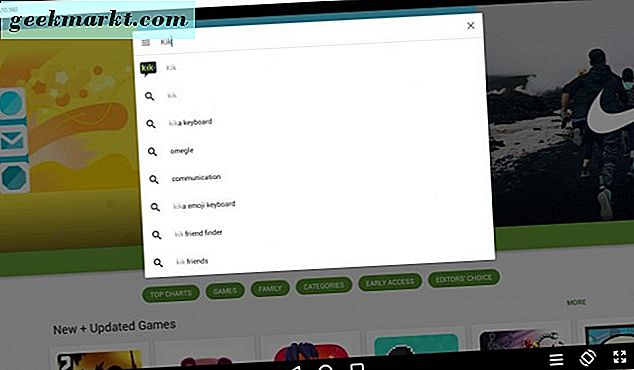
- Artık Kik mesajlaşma uygulamasını yüklemek için sayfada olacaksınız. Yeşil “Yükle” düğmesine tıklayın.
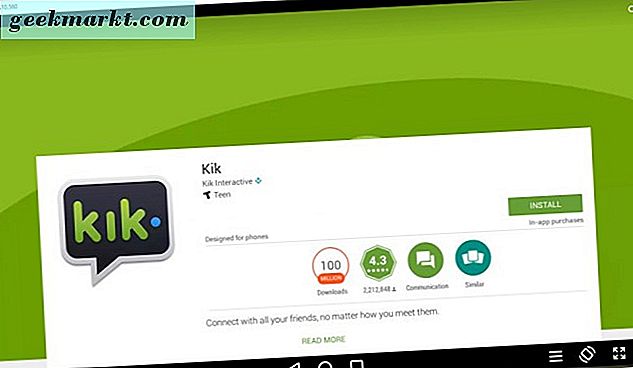
- Kurulum işlemi masaüstü ekranınızda Andy'de görüntülenir.
- Kik yüklendiğinde, Kik uygulamasının mobil cihazınızda yaptığı gibi görünecektir. Mobil cihazınıza yüklediğimizde Kik'le kurmanıza yardımcı olmak için kullandığımız giriş bilgilerini kullanmanız gerekir.
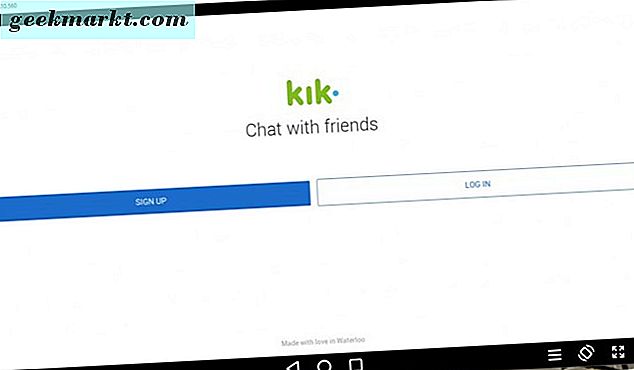
- Kik'e giriş yaptıktan sonra, bir Android cihazından veya telefonundan yaptığınız gibi Kik messenger'inizi göreceksiniz. IOS'ta, bir Windows telefonunda veya bir Amazon mobil cihazında indirilip ayarlanmış olsa bile, Kik uygulamasını PC'nizde kullanabilirsiniz. Kik'e giriş yapmak için hesap bilgileriniz tek ihtiyacınız.
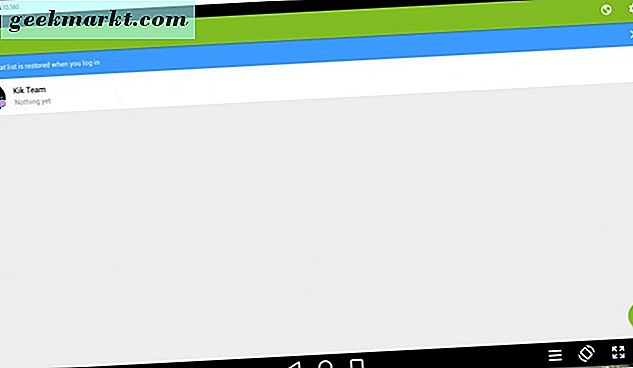
Kik mesajlaşma uygulamasına artık ya mobil cihazınızdan ya da Android emülatörü Andy'yi yükleyerek erişilebilir. Masaüstü veya dizüstü PC'nizin rahatlığında Kik'in keyfini çıkarın. Bu yazı yazıldığı sırada Kik, bilgisayar işletim sistemleri için bir Web veya indirilebilir uygulama sunmaz, bu nedenle en iyi bahsiniz bu yazıda kullandığımız yöntemdir.
Kik mesajlaşma uygulamasını kullanmanın bu yönteminin sizin için başarılı bir deneyim olduğunu umuyoruz. Talimatları takip ettiğiniz sürece, herhangi bir sorunla karşılaşmamalısınız. Sonra tekrar, yabancı şeyler olabilir. Herhangi bir sorunla karşılaştığınızda veya komplikasyonlara yol açıyorsanız lütfen bize bildirin.